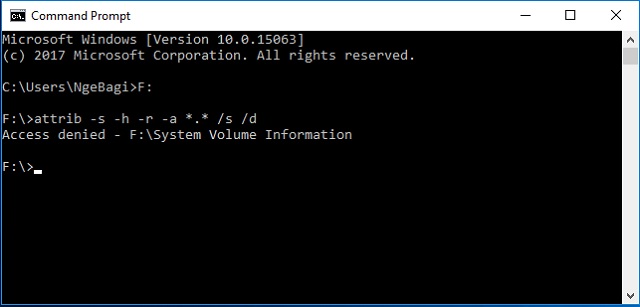Bagi anda yang sudah lama berinteraksi dengan Komputer, maka anda pasti sudah kenal dengan yang namanya Virus. Salah satu Virus yang sangat sering dijumpai adalah Virus Shorcuts. Virus shorcuts sebenarnya tidaklah berbahaya, namun Virus ini sangat menjengkelkan jika media penyimpanan anda terjangkit. Virus Shorcuts akan menyembunyikan file anda sehingga anda tidak akan dapat mengaksesnya. Kemudian File yang telah disembunyikan tersebut akan diganti dengan sebuah Shorcuts.
Virus ini seperti kebanyakan Virus pada umumnya, biasanya menular ke suatu perangkat melalui sebuah Flashdisk atau media penyimpanan lainnya yang sebelumnya telah terjangkit Virus Shorcuts ini. Makanya Flashdisk tersebut duhubungkan ke perangkat lain, maka Virus Shorcuts akan ikut menulari Perangkat tersebut.
Antivirus yang dapat mengatasi atau membasmi Virus ini sebenarnya sudah banyak. Namun, bagaimana jika pada PC/Laptop yang anda gunakan tidak terdapat Antivirus? Anda tidak usah khawatir karena siapa saja bisa menghilangkan Virus tersebut tanpa perlu menggunakan Antivirus. Yang dibutuhkan hanyalah Command Prompt yang sudah terdapat pada bawaan Windows.
Cara menghilangkan Virus Shorcuts menggunakan CMD
Jika Flashdisk atau penyimpanan anda terjangkit Virus Shorcuts, dan anda tidak memiliki Antivirus pada PC/Laptop yang anda gunakan. Maka anda dapat membasmi virus tersebut menggunakan CMD tanpa perlu sebuah Antivirus. Anda dapat melakukannya hanya dengan mengikuti langkah-langkah berikut ini:
Langkah 1
Buka atau jalankan Command Prompt.
Langkah 2
Cari dan tentukan posisi path drive Flashdisk anda, biasanya di F:
Langkah 3
Jika Flashdisk anda berada pada Drive F maka pada jendela CMD ketikkan
F:kemudian tekan Enter
Langkah 4
Selanjutnya masih Pada jendela CMD silahkan ketikkan
attrib -s -h -r -a *.* /s /dkemudian tekan Enter
Langkah 5
Tunggu beberapa saat sampai prosesnya selesai.
Langkah 6
Setelah proses selesai, maka Semua File pada Flashdisk yang telah disembunyikan serta Virusnya akan tampil. Kemudian anda dapat menghapus Virus tersebut untuk membersihkannya dari Flashdisk anda.
Jika anda sudah melakukan langkah-langkah tersebut, maka Flashdisk anda akan bersih dari Virus Shorcuts yang mengganggu. Selanjutnya anda dapat menggunakan Flashdisk anda tanpa terkena gangguan dari Virus Shorcuts lagi. Jika dikemudian hari Flashdisk anda terjangkit Virus Shorcuts lagi, anda cukup mengikuti langkah-langkah diatas untuk membersihkannya.
Itulah cara membersihkan Virus Shorcuts pada Flashdisk tanpa Antivirus. Cara ini dapat anda gunakan jika Flashdisk anda terjangkit Virus Shorcuts namun tidak memiliki Antivirus pada PC/Laptop anda.